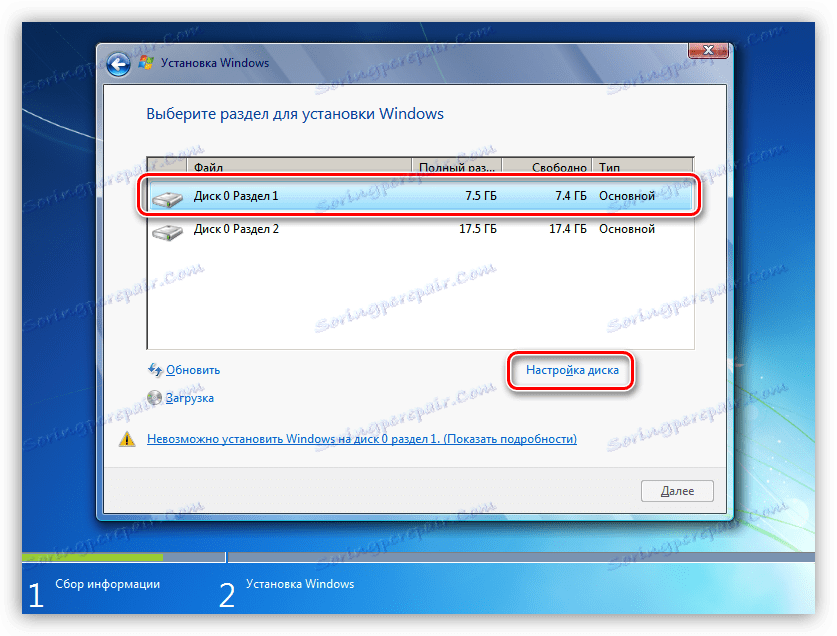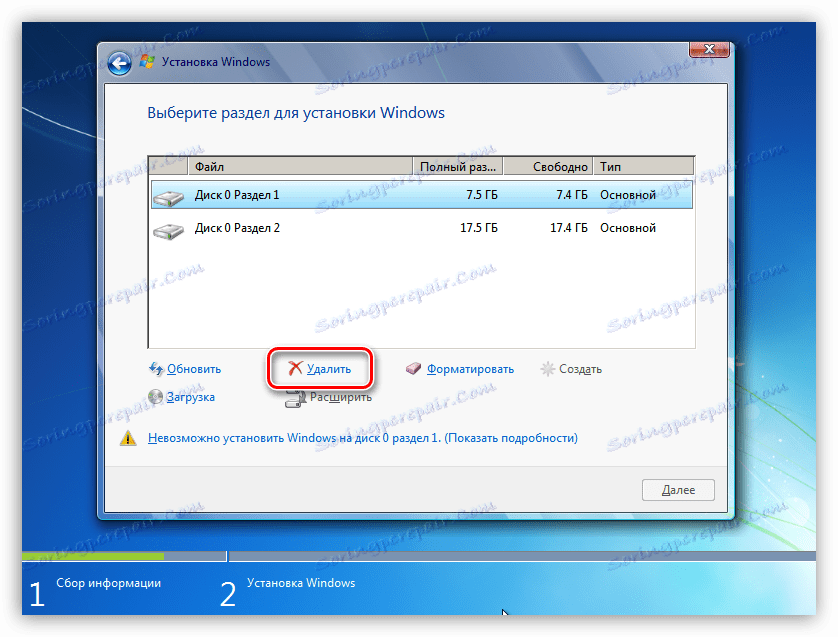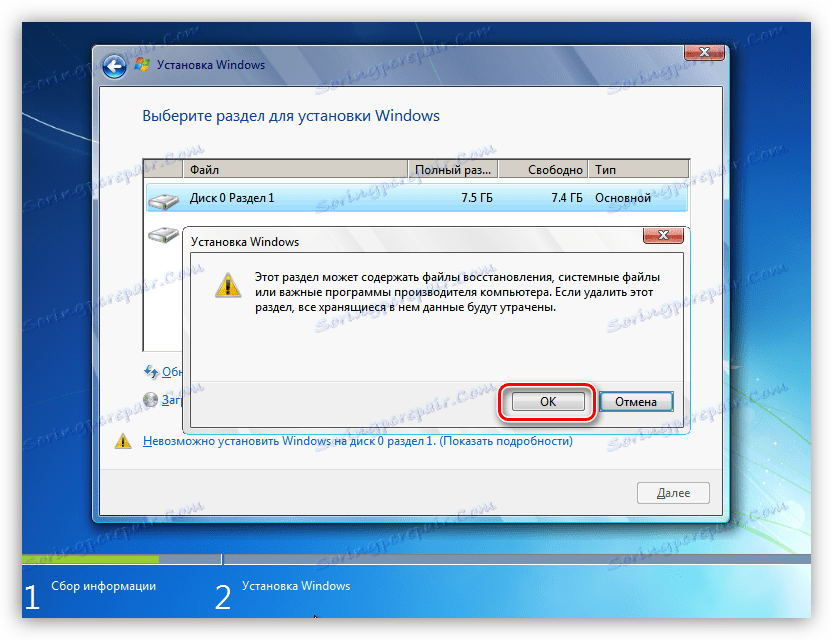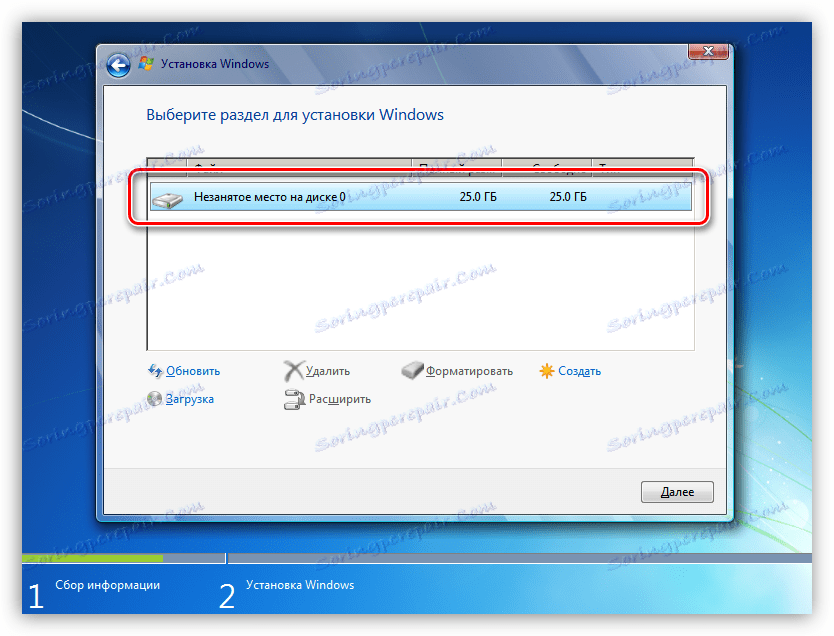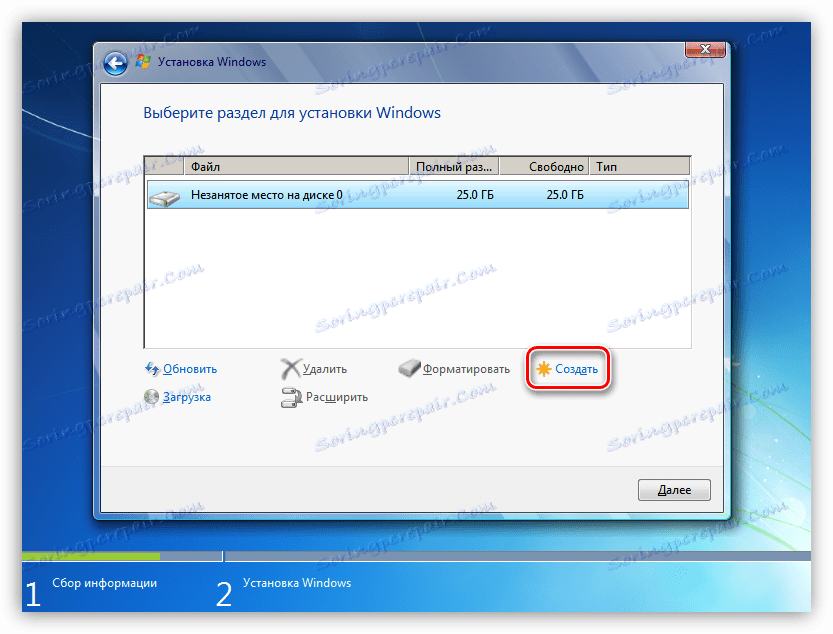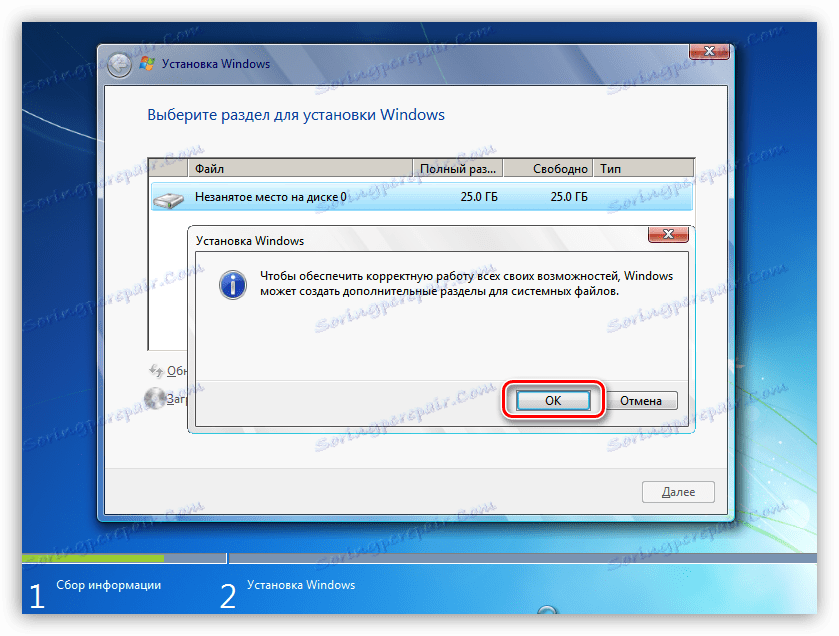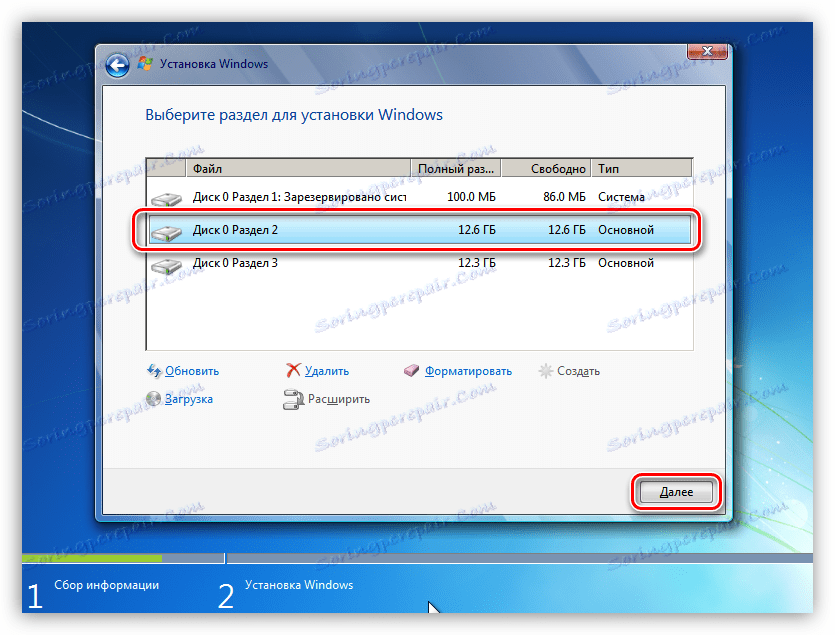هنگام نصب ویندوز، مشکل را با دیسک حل کنید
هنگام نصب ویندوز بسیار نادر است، اما هنوز خطاهای مختلفی وجود دارد. در بیشتر موارد، آنها منجر به این می شود که ادامه نصب غیرممکن می شود. دلایل چنین نقص هایی زیاد است - از رسانه های نصب نادرست ایجاد شده به ناسازگاری اجزای مختلف. در این مقاله ما در مورد حذف خطاهای در مرحله انتخاب یک دیسک یا پارتیشن صحبت خواهیم کرد.
محتوا
نمی توان ویندوز را به دیسک نصب کرد
خطا را در نظر بگیرید. هنگامی که رخ می دهد، یک لینک در قسمت پایین پنجره انتخاب دیسک ظاهر می شود؛ با کلیک روی آن یک اشاره با نشانه علت باز می شود.
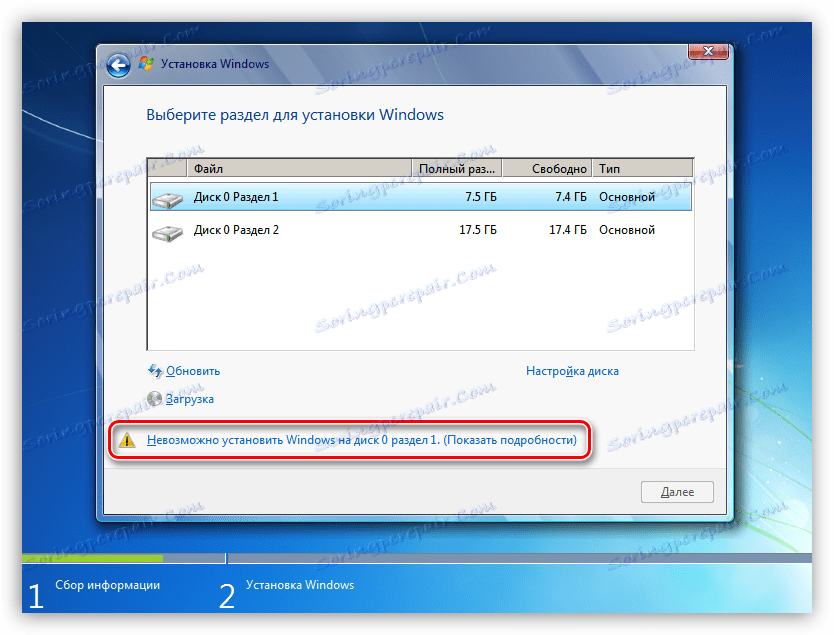
فقط دو دلیل برای این خطا وجود دارد. اول، عدم فضای آزاد در دیسک هدف یا پارتیشن، و دوم مربوط به ناسازگاری سبک های پارتیشن و سیستم عامل - BIOS یا UEFI است. بعد، ما چگونگی حل هر دو این مشکلات را خواهیم فهمید.
همچنین ببینید: هنگام نصب ویندوز هیچ هارد دیسک ندارد
گزینه 1: فضای دیسک کافی نیست
در این وضعیت، هنگامی که شما سعی می کنید سیستم عامل را روی یک دیسک که قبلا به بخش تقسیم شده است، می توانید دریافت کنید. ما دسترسی به نرم افزار و یا سرویس های سیستم را نداریم، اما ما یک ابزار را که در مجموعه توزیع نصب وجود دارد، دریافت می کنیم.
روی پیوند کلیک کنید و ببینید که حجم توصیه شده کمی بزرگتر از مقدار موجود در بخش 1 است.
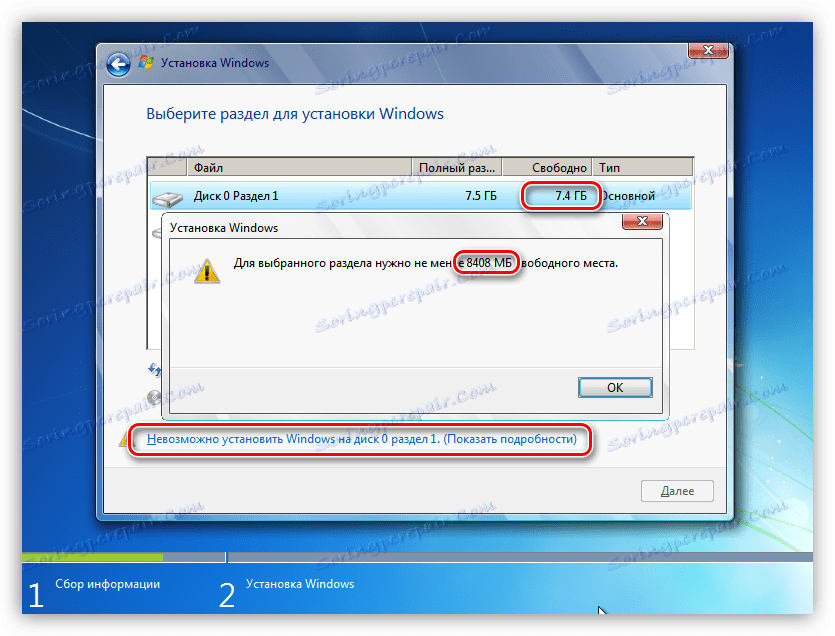
البته شما می توانید ویندوز را در یک پارتیشن مناسب دیگر نصب کنید، اما در این صورت در ابتدای دیسک، فضای خالی وجود خواهد داشت. ما به سوی دیگر راه خواهیم برد - ما تمام بخش ها را حذف می کنیم، فضا را ادغام می کنیم و سپس حجم هایمان را ایجاد می کنیم. به یاد داشته باشید که تمام داده ها حذف خواهند شد.
- جلوه اول را در لیست انتخاب کنید و تنظیمات دیسک را باز کنید.
![هنگام نصب ویندوز 7 به تنظیمات دیسک بروید]()
- روی «حذف» کلیک کنید.
![حذف یک پارتیشن از دیسک در هنگام نصب ویندوز 7]()
در کادر محاوره ای هشدار، روی OK کلیک کنید.
![هشدار در مورد از دست دادن داده ها و ایجاد پارتیشن در هنگام نصب ویندوز 7]()
- ما اقدامات را با بخش های باقی مانده تکرار می کنیم، بعد از آن ما یک فضای بزرگ دریافت می کنیم.
![تثبیت فضای دیسک هنگام نصب ویندوز 7]()
- در حال حاضر به ایجاد پارتیشن ها بروید.
اگر نیازی به شکستن دیسک نداشته باشید، می توانید این مرحله را رها کنید و به طور مستقیم به نصب ویندوز بپردازید.
روی "ایجاد" کلیک کنید.
![انتقال برای ایجاد یک پارتیشن در دیسک در هنگام نصب ویندوز 7]()
- حجم مورد نیاز حجم را تنظیم کرده و روی "اعمال" کلیک کنید .
![هنگام نصب ویندوز 7، اندازه پارتیشن را روی دیسک تنظیم کنید]()
نصب کننده به ما می گوید که یک پارتیشن سیستم اضافی می تواند ایجاد شود. ما با کلیک کردن روی OK موافقت میکنیم
![تأیید ایجاد یک پارتیشن در دیسک در هنگام نصب ویندوز 7]()
- حالا شما می توانید یک یا چند بخش ایجاد کنید یا شاید بعدا آن را با استفاده از برنامه های ویژه ای ایجاد کنید.
جزئیات بیشتر: برنامه برای کار با پارتیشن های هارد دیسک
- انجام شد، حجم اندازه مورد نیاز در لیست نمایش داده می شود، شما می توانید ویندوز را نصب کنید.
![پارتیشن آماده در دیسک برای نصب ویندوز 7]()
گزینه 2: جدول پارتیشن
امروزه دو نوع جداول وجود دارد - MBR و GPT. یکی از تفاوت های اصلی آنها حضور پشتیبانی برای نوع بوت UEFI است. چنین امکان در GPT وجود دارد، اما در MBR وجود ندارد. گزینه های متعددی برای اقدامات کاربر وجود دارد که در آن خطاهای نصب کننده رخ می دهد.
- تلاش برای نصب یک سیستم 32 بیتی روی دیسک GPT.
- نصب از درایو فلش حاوی یک کیت توزیع با UEFI به دیسک MBR.
- نصب از توزیع بدون پشتیبانی UEFI در رسانه GPT.
در مورد bitness، همه چیز روشن است: شما باید دیسک را با نسخه 64 بیتی ویندوز پیدا کنید. مشکلات با ناسازگاری با تبدیل فرمت ها یا ایجاد رسانه ها با پشتیبانی از یک نوع بارگیری دیگر حل می شود.
جزئیات بیشتر: حل مشکل با GPT-دیسک هنگام نصب ویندوز
مقاله موجود در لینک بالا فقط گزینه ای برای نصب یک سیستم بدون UEFI در یک دیسک GPT را توصیف می کند. در وضعیت معکوس، هنگامی که ما نصب UEFI را داریم، و دیسک حاوی جدول MBR است، تمام اقدامات مشابه خواهد بود، به جز یک فرمان کنسول.
convert mbr
باید جایگزین شود
convert gpt

تنظیمات BIOS نیز مخالف هستند: برای دیسک های MBR، شما باید حالت UEFI و AHCI را غیرفعال کنید.

نتیجه گیری
بنابراین، هنگامی که نصب ویندوز و راه حل خود را پیدا کرد، ما علل مشکلات با دیسک را کشف کرد. برای جلوگیری از اشتباهات در آینده، لازم است به یاد داشته باشید که می توانید تنها یک سیستم 64 بیتی با پشتیبانی UEFI در دیسک های GPT نصب کنید یا همان فلش درایو USB ایجاد کنید. در MBR، به نوبه خود، هر چیز دیگری نصب شده است، اما تنها از رسانه های بدون UEFI.